Mode Cara Split Screen ini memang sangatlah berguna bagi kita yang produktifitas tinggi dan suka multi tasking mengerjakan apapun melalui ponsel pribadi.
Kebanyakan mode seperti ini hanya tersedia pada ponsel kelas menengah kebawah karena prosesor dan ram nya memumpuni untuk menjalankan multi tasking.
Namun apa sebenarnya split screen itu? apakah ini sangat bermanfaat dan apakah semua ponsel memiliki fitur tersebut?
Kebanyakan ponsel saat ini memiliki fitur tersebut, tapi untuk cara mengaktifkannya mungkin berbeda, untuk lebih jelasnya silahkan simak berikut ini.
Apa itu Split Screen?
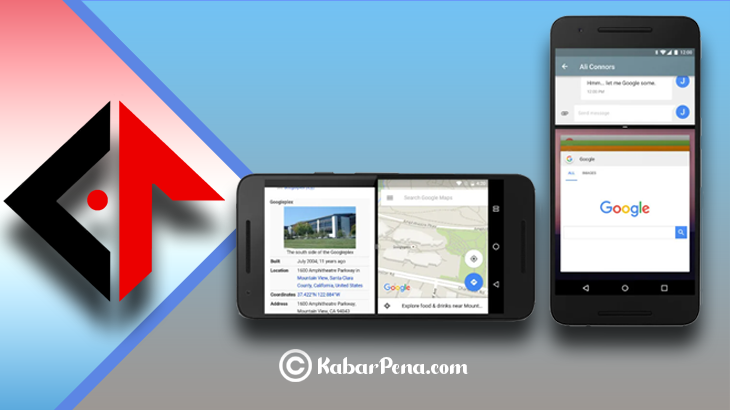
Split Screen adalah menjalankan dua aplikasi secara bersamaan dengan berbagi ruang layar di antara keduanya. Ini memungkinkan Anda untuk melakukan banyak tugas tanpa terus-menerus berpindah dari satu tempat ke tempat lain.
Dengan bantuan mode Split Screen, Anda dapat dengan mudah bermain sosial media sambil mendengarkan musik di YouTube.
Anda dapat mengirim pesan teks kepada seseorang saat menggunakan peta untuk menjelaskan lokasi Anda dengan lebih baik. Anda dapat membuat catatan saat memutar video di ponsel Anda. Semua fitur ini memungkinkan Anda mendapatkan yang terbaik dari smartphone Android layar lebar Anda.
Mode multi-jendela atau layar terbagi ini pertama kali diperkenalkan di Android 7.0 (Nougat) . Ini menjadi langsung populer di kalangan pengguna dan dengan demikian, fitur ini selalu ada di semua versi Android berturut-turut. Satu-satunya hal yang berubah dari waktu ke waktu adalah cara masuk ke mode Split Screen dan peningkatan kegunaannya.
Selama bertahun-tahun, semakin banyak aplikasi yang kompatibel untuk dijalankan dalam mode layar terbagi. Pada artikel ini, kami akan menunjukkan cara masuk ke mode layar terbagi dalam empat versi Android yang berbeda.
Cara Mengaktifkan Mode Split Screen di Android 8 (Oreo) dan Android 7 (Nougat)

Seperti yang disebutkan sebelumnya, mode layar terbagi pertama kali diperkenalkan di Android Nougat. Itu juga termasuk dalam versi berikutnya, Android Oreo. Cara masuk mode split-screen di kedua versi Android ini hampir sama. Ikuti langkah-langkah yang diberikan di bawah ini untuk membuka dua aplikasi secara bersamaan.
1. Hal pertama yang perlu Anda ingat adalah bahwa dari dua aplikasi yang ingin Anda gunakan di Split Screen, setidaknya satu harus ada di bagian aplikasi terbaru.
2. Anda cukup membuka aplikasi dan setelah dimulai, tekan tombol beranda.
3. Sekarang buka aplikasi kedua dengan mengetuknya.
4. Setelah aplikasi berjalan, ketuk, dan tahan tombol aplikasi terbaru selama beberapa detik. Ini akan mengaktifkan mode layar terbagi dan aplikasi akan digeser ke bagian atas layar.
5. Sekarang Anda dapat memilih aplikasi lain hanya dengan menggulir bagian aplikasi terbaru dan mengetuknya.
Anda harus ingat bahwa tidak semua aplikasi dapat beroperasi dalam mode layar terbagi. Dalam hal ini, Anda akan melihat pesan muncul di layar Anda yang mengatakan ” Aplikasi tidak mendukung layar terbagi “.
Sekarang, jika Anda ingin menjalankan dua aplikasi secara bersamaan di Android Marshmallow atau versi lama lainnya, sayangnya Anda tidak dapat melakukannya. Namun, ada produsen ponsel tertentu yang memang menyediakan fitur ini sebagai bagian dari OS masing-masing untuk beberapa model kelas atas.
Cara Menggunakan Split Screen di Hp Xiaomi
Android 9 membuat beberapa perubahan pada cara Anda masuk ke mode Split Screen. Ini sedikit berbeda dan mungkin terdengar sulit bagi sebagian pengguna. Tapi kami akan menyederhanakannya untuk Anda menjadi beberapa langkah mudah. Yang perlu Anda lakukan hanyalah mengikuti langkah-langkah sederhana ini.
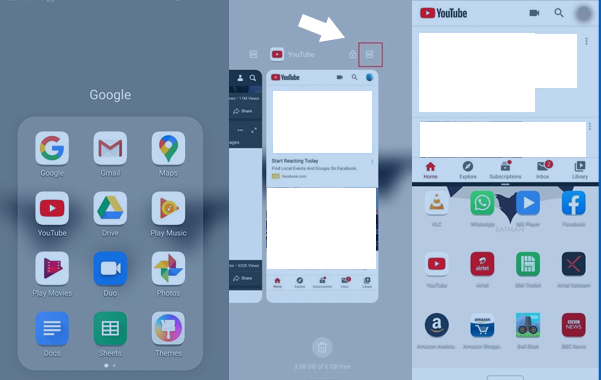
1. Untuk menjalankan dua aplikasi secara bersamaan, Anda harus menjalankan salah satunya terlebih dahulu. Jadi, silakan dan ketuk aplikasi apa pun yang ingin Anda jalankan.
2. Setelah aplikasi terbuka, Anda harus pergi ke bagian aplikasi terbaru.
3. Cara mengakses aplikasi terbaru Anda dapat berbeda tergantung pada jenis navigasi yang Anda gunakan. Bisa melalui gerakan, satu tombol, atau bahkan gaya navigasi tiga tombol. Jadi, silakan dan cukup masuk ke bagian recent apps.
4. Setelah Anda berada di sana, Anda akan melihat ikon mode layar terbagi di sisi kanan atas jendela aplikasi. Itu terlihat seperti dua kotak persegi panjang, satu di atas yang lain. Yang perlu Anda lakukan hanyalah mengetuk ikon.
5. Aplikasi akan terbuka di Split Screen dan menempati bagian atas layar. Di bagian bawah, Anda dapat melihat laci aplikasi.
6. Sekarang, gulir daftar aplikasi dan cukup ketuk aplikasi mana saja yang ingin Anda buka di paruh kedua layar.
7. Sekarang Anda dapat melihat kedua aplikasi berjalan secara bersamaan, masing- masing menempati setengah layar.
8. Jika Anda ingin mengubah ukuran aplikasi, maka Anda perlu menggunakan bilah hitam yang dapat Anda lihat di antaranya.
9. Cukup seret bilah ke arah atas jika Anda ingin aplikasi bawah menempati lebih banyak ruang atau sebaliknya.
10. Anda juga dapat menyeret bilah sepenuhnya di satu sisi (ke arah atas atau bawah) untuk keluar dari mode layar terbagi. Ini akan menutup satu aplikasi dan yang lainnya akan menempati layar penuh.
Satu hal yang perlu Anda ingat adalah bahwa beberapa aplikasi tidak kompatibel untuk dijalankan dalam mode layar terbagi. Namun, Anda dapat memaksa aplikasi ini untuk berjalan dalam mode layar terbagi melalui opsi pengembang. Tapi ini mungkin menghasilkan kinerja yang kurang bagus dan bahkan aplikasi ngelag.
Merek seperti Samsung, LG, Huawei, dll. memperkenalkan fitur ini sebelum menjadi bagian dari Stock Android. Sekarang mari kita lihat beberapa perusahaan ini dan bagaimana mode layar terbagi bekerja di perangkat ini.
Cara Split Screen di Hp Samsung
Beberapa ponsel Samsung kelas atas memiliki fitur layar terbagi bahkan sebelum Android memperkenalkannya. Ikuti langkah-langkah yang diberikan di bawah ini untuk memeriksa apakah ponsel Anda termasuk dalam daftar dan jika ya, bagaimana cara mengaktifkan dan menggunakannya.
1. Hal pertama yang perlu Anda lakukan adalah pergi ke Pengaturan telepon Anda.
2. Sekarang cari opsi multi-jendela.
3. Jika Anda memiliki opsi di ponsel Anda, cukup aktifkan saja.
4. Setelah selesai, kembali ke layar beranda Anda.
5. Tekan dan tahan tombol kembali untuk beberapa saat dan daftar aplikasi yang didukung akan ditampilkan di samping.
6. Sekarang cukup seret aplikasi pertama ke bagian atas dan aplikasi kedua ke bagian bawah.
7. Sekarang, Anda dapat menggunakan kedua aplikasi secara bersamaan.
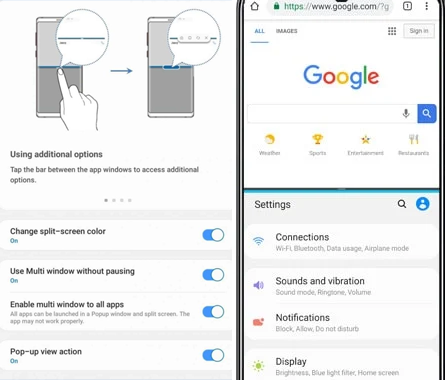
Perhatikan bahwa fitur ini mendukung sejumlah aplikasi terbatas, yang sebagian besar adalah aplikasi sistem.
Cara Split Screen di Hp Huawei/Honor
Mode Split Screen dapat digunakan pada Perangkat Huawei/Honor jika menjalankan Android Marshmallow dan EMUI 4.0 . Ikuti langkah-langkah yang diberikan di bawah ini untuk masuk ke mode Split Screen di ponsel Anda:
- Cukup ketuk dan tahan tombol aplikasi terbaru selama beberapa detik.
- Anda sekarang akan melihat menu yang akan menampilkan daftar aplikasi yang kompatibel untuk dijalankan dalam mode layar terbagi.
- Sekarang pilih dua aplikasi yang ingin Anda jalankan secara bersamaan.
Cara Split Screen di Hp LG
Mode layar terbagi di smartphone LG dikenal sebagai jendela ganda. Itu tersedia dalam beberapa model elit. Sangat mudah untuk melakukan multitasking dan menggunakan dua aplikasi secara bersamaan jika Anda mengikuti langkah-langkah ini.
- Ketuk tombol aplikasi terbaru.
- Anda sekarang akan dapat melihat opsi yang disebut Jendela Ganda. Klik tombol itu.
- Ini akan membuka jendela baru yang membagi layar menjadi dua bagian. Anda sekarang dapat memilih dari laci aplikasi aplikasi mana saja yang ingin Anda jalankan di setiap bagian.
Lihat juga:
- Cara Memindahkan Aplikasi ke Kartu SD di Android (Tanpa Root)
- Cara Melacak Seseorang dengan Google Maps secara Real Time
- 10+ Aplikasi Download Lagu Mp3 Super Cepat Offline Gratis
Kesimpulannya
Nah jadi itulah berbagai cara untuk mengaktifkan mode split screen di berbagai hp android dengan mudah, jika kamu belum pernah mengetahuinya, coba cek di ponsel kalian masing-masing.
Untuk kabar indormasi tentnag tips dan trik serta aplikasi mod, kalian bisa lihat di brightadvisor.co.id, sampai jumpa kembali ya 🙂